PDF-bestanden zijn er in allerlei talen. Er zijn tegenwoordig meer dan 6.500 gesproken talen in de wereld. Daarvan hebben er 2.000 minder dan 1.000 sprekers. Maar dan blijven er nog meer dan 4.000 talen over. Dus, wat gebeurt er als u een PDF-bestand krijgt in laten we zeggen, het Spaans, maar u heeft het nodig in het Engels. Nou, u kunt de PDF gemakkelijk vertalen met behulp van een van de onderstaande software. We geven u een paar opties voor het online vertalen van een PDF, of het vertalen van een PDF-document met behulp van PDF-editors.
Hoe een PDF online vertalen
Een van de eenvoudigste manieren om een PDF naar het Engels te vertalen is met behulp van het Google Translate hulpmiddel. Het is eenvoudig, gratis, gemakkelijk, en kan in een paar seconden worden gedaan. Google Translate is de beste gratis online PDF vertaler. Hier is hoe u het kunt doen.
- Stap 1. Ga naar de website van Google Translate en klik dan op de "Documenten" box.
- Stap 2. Selecteer de taal van waaruit u wilt vertalen, en de taal waarnaar u wilt vertalen. Als u de taal van de oorspronkelijke tekst niet kent, kunt u "Taal detecteren" selecteren.
- Stap 3. Klik op "Bladeren op uw computer" en upload het document dat u wilt vertalen. Google translate ondersteunt de volgende formaten: .doc, .docx, .odf, .pdf, .ppt, .pptx, .ps, .rtf, .txt, .xls, of .xlsx.
- Stap 4. Klik op de "Vertalen" knop, en dan krijg u een pop-up met het vertaalde document.
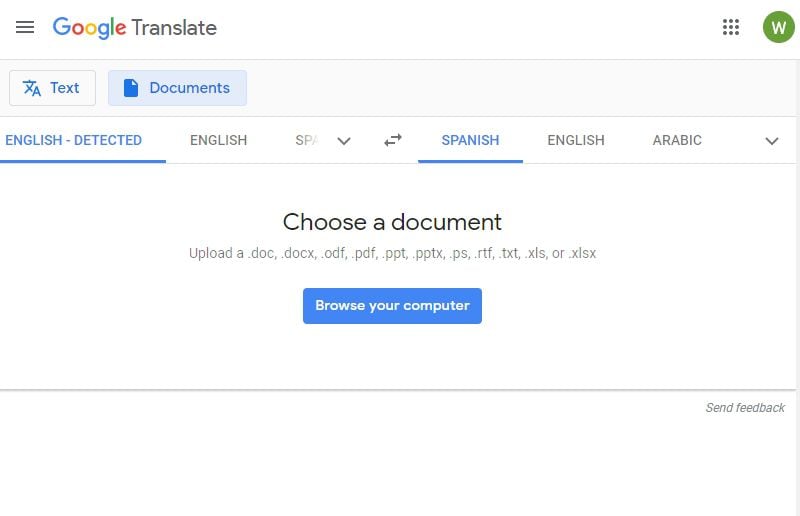
Zodra u het document vertaald hebt, kunt u het afdrukken naar PDF met Google chrome. Klik gewoon op "Afdrukken" > en kies dan "Opslaan als PDF" in plaats van een PDF > "Print" uw bestand naar PDF-formaat.
Wanneer u het document omzet in een PDF-bestand, kunt u allerlei dingen doen. Om te beginnen, kunt u de tekst bewerken. PDFelement is een uitgebreid PDF-hulpmiddel die een breed scala aan functies biedt. Hier zijn enkele opties wat u kunt doen met uw vertaalde document:

Stap 2: Voer OCR uit (Indien Nodig)
Als uw bestand gescand is of een afbeelding bevat, zal het programma u vragen OCR uit te voeren. Dit proces zal alle tekst in het document bewerkbaar en doorzoekbaar maken. U kunt zelfs gescande documenten in tekstbestanden omzetten.

- Bewerk tekst, verander het lettertype, de stijl en de grootte van de tekst, of lijn de tekst uit.
- Voeg opmerkingen toe, markeer belangrijke delen van het document.
- Voeg afbeeldingen, of bewerk afbeeldingen die al in het document staan.
- Converteer het document naar een ander bestandsformaat.
- Voeg paginanummers en paginavakken toe.
- Vul formulieren in het document, of maak formulieren als die er niet zijn.
- Beveilig PDF-documenten met wachtwoord, permissie.
- Voeg een digitale handtekening toe aan uw PDF-document.
De beste 5 Hulpmiddelen om een PDF naar een andere taal te vertalen
1. DocTranslator Website
DocTranslator is de eenvoudigste manier om een PDF online te vertalen, of om een document online te vertalen. Het enige wat u hoeft te doen is vanuit uw webbrowser naar de website gaan. Doc Translator ondersteunt meer dan 100 verschillende talen. Behoudt de oorspronkelijke opmaak van de PDF na vertalen.
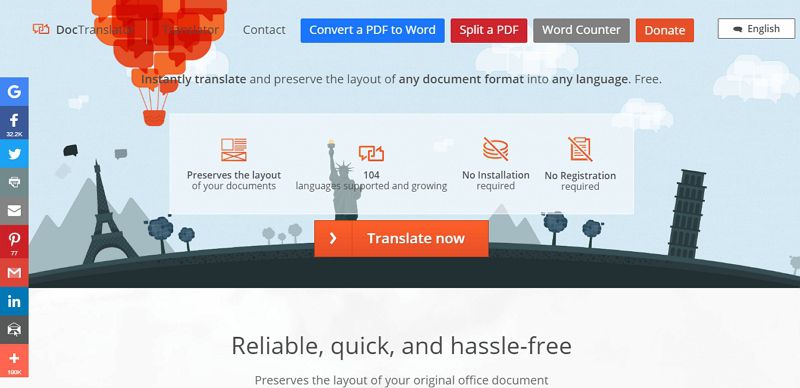
- Stap 1. Ga naar website van DocTranslator, en klik op "Nu vertalen". Upload een bestand, en selecteer vervolgens een taal om in te vertalen.
- Stap 2. Wacht tot de PDF vertaald is, en download dan het vertaalde document.
2. DeftPDF
Deft PDF is een degelijk PDF-hulpmiddel waarmee u sommige acties gratis online kunt uitvoeren. Vertalen is een van die gratis functies. Deft PDF geeft u gratis 10.000 woorden vertaling. U kunt eenvoudig een PDF-document uploaden, en het vertalen naar een andere taal. Na de eerste 10.000 woorden, moet u $5 betalen voor de volgende 10.000 woorden. U kunt zowel een PDF- als een Word-document uploaden.
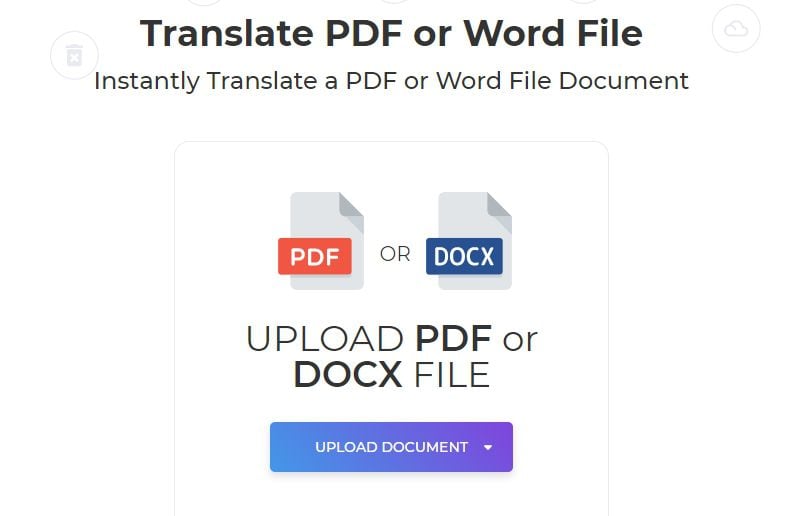
- Stap 1. Ga naar de website van het PDF-hulpmiddel en upload uw document.
- Stap 2. PDF Deft geeft u een voorbeeld van het document. De software zal ook het aantal symbolen tellen.
- Stap 3. Kies de taal die u wilt vertalen. Er worden in totaal 13 talen ondersteund, waaronder Engels, Arabisch, Chinees, Japans, Duits, Italiaans, Frans, Spaans en meer. Klik op "Vertalen".
3. Google Drive
Als u een Google-account hebt, is het gebruik van Google Drive een van de eenvoudigste manieren om grote PDF's te vertalen. Het enige wat u hoeft te doen is in te loggen op uw Drive account, en Google zijn werk laten doen.
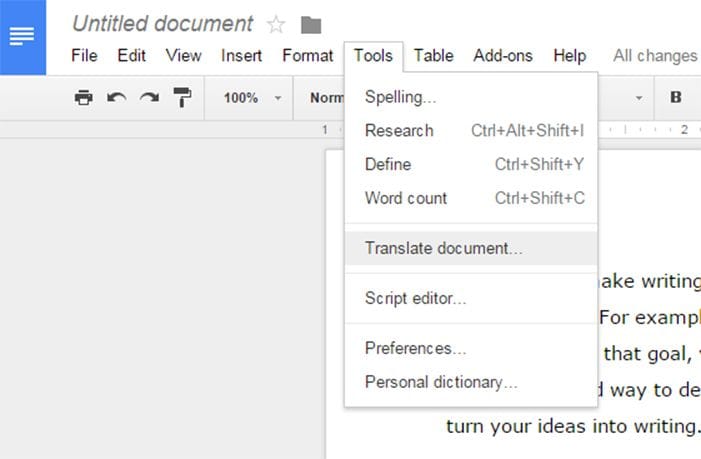
- Stap 1. Klik in uw Google Drive-account op Uploaden > Bestand uploaden. Kies het PDF-bestand dat u wilt vertalen.
- Stap 2. Klik met de rechtermuisknop en kies "Openen met Google Docs".
- Stap 3. Ga naar Extra, en klik op "Vertaal document".
- Stap 4. Een pop-up venster zal verschijnen. Kies de taal waarnaar u wilt vertalen, en hernoem het bestand indien nodig. Klik op Vertalen.
4. Text United
Text United is software die u kunt gebruiken voor vertalingen. Het platform werkt uitstekend voor particulieren en bedrijven. Het enige nadeel is dat het platform geen PDF-bestanden ondersteunt. U moet een PDF-hulpmiddel gebruiken, zoals PDFelement hierboven en het document converteren naar Word.
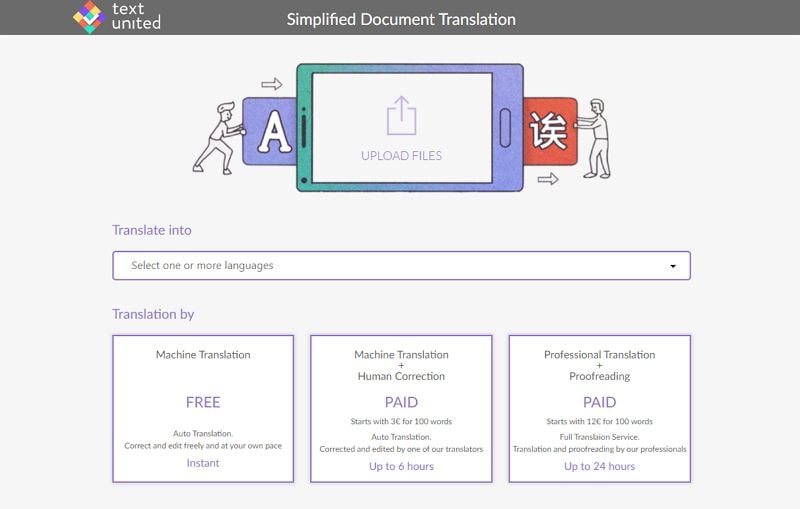
Van daaruit kunt u het cloud-gebaseerde platform gebruiken voor al uw vertaal- en lokalisatiebehoeften. Met een goed uitziende UI en prima integratiemogelijkheden biedt TextUnited een veelzijdige omgeving voor projecten.
5. Foxit Cloud
U kunt de Foxit Cloud plug-in in uw Foxit Reader gebruiken. Automatische vertaling werkt voor eenvoudige documenten. Maar gebruik het niet voor officiële of juridische documenten.
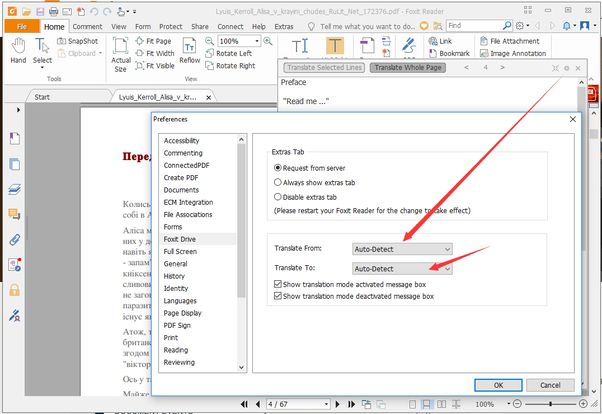
- Download Foxit Reader en meld u aan bij Foxit Cloud.
- Klik op het tabblad Foxit cloud in Foxit Reader.
- Klik op Vertalen, en dan op "OK" om verder te gaan.
- Markeer de tekst die u wilt vertalen met uw cursor. Klik op het tandwielpictogram om de taalinstellingen aan te passen.
- Als u een hele pagina wilt vertalen, klik dan op "Vertaal Hele Pagina".


